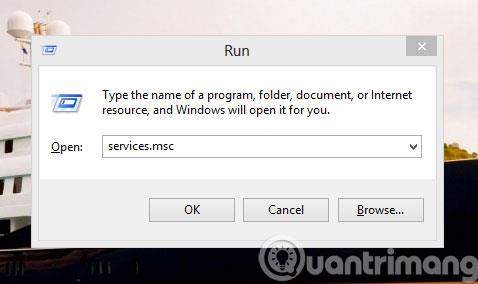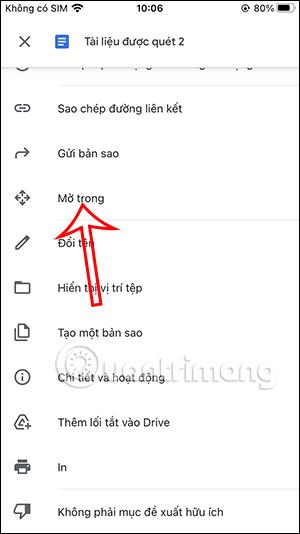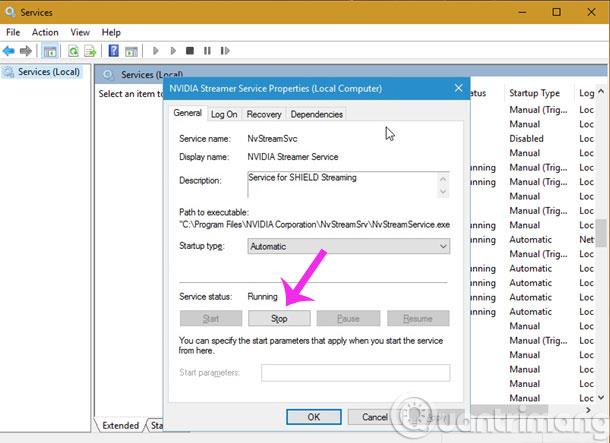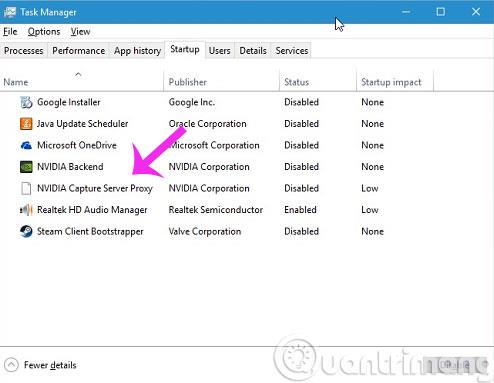NVIDIA grafikas kartes ir viena no ierīcēm, kas mūsdienās vislabāk atbalsta darbu, kas saistīts ar grafisko dizainu. Tomēr ne visi zina, ka tas ir arī "faktors", kas palēnina datora darbību, instalējot daudzus papildu komponentus kopā ar draivera instalācijas pakotni.
Šie komponenti ietver NVIDIA Streamer Service , NVIDIA Streamer Network Service un NVIDIA Streamer User Agent . Lai gan tas ir aprīkots ar draivera instalācijas pakotni, kas apkalpo apstrādes vajadzības, lielākā daļa no šiem pakalpojumu procesiem nav nepieciešami un, iespējams, jums tie arī nekad nebūs vajadzīgi, tāpēc to nepārtraukta darbība var viegli izraisīt datora avārijas, ja apstrādājat vai strādājat ar dažāda veida datiem.
Tādēļ jums vajadzētu atspējot šos "liekos" komponentus, lai paātrinātu datora darbību, kā arī atbrīvotu atmiņu.
1. Kurus komponentus vajadzētu atspējot?
Tālāk ir norādīti fona komponenti, kurus varat atspējot, taču atkarībā no tā, kā datorā izmantojat videokarti, būs atbilstoša atspējošanas opcija.
- NVIDIA Streamer pakalpojums
- NVIDIA Capture Server starpniekserveris
- NVIDIA aizmugursistēma (NvBackend.exe) — Nvidia GeForce Experience sastāvdaļa
- NVIDIA Capture Server (nvspcaps64.exe) — Nvidia GeForce Experience sastāvdaļa ar funkcionalitāti, ko sauc par ShadowPlay. Šī funkcija ļauj lietotājiem ierakstīt savu spēli.
- NVIDIA GeForce Experience Service (GfExperienceService.exe) — GeForce Experience galvenā sastāvdaļa
- NVIDIA tīkla pakalpojums (NvNetworkService.exe) — ir funkcija, lai pārbaudītu GeForce Experience atjauninājumus.
- NVIDIA lietotāja pieredzes draivera komponents (nvxdsync.exe) — par šo komponentu ir maz zināms, izņemot to, ka tas nodrošina atbalstu 3D renderēšanai.
2. Kā tos atspējot?
1. darbība : nospiediet taustiņu kombināciju Windows+R , lai atvērtu dialoglodziņu Palaist , pēc tam ierakstiet atslēgvārdu services.msc un nospiediet taustiņu Enter , lai atvērtu Microsoft Windows pakalpojumu dialoglodziņu .
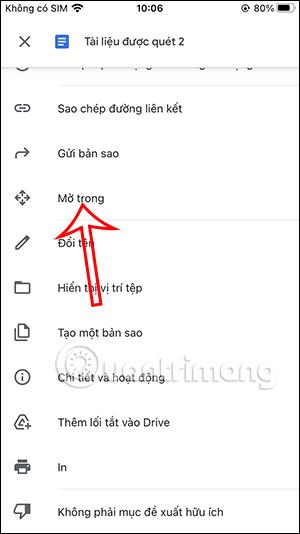
2. darbība . Kad tiek parādīts logs Pakalpojumi , meklējiet opciju Nvidia Streamer Service . Veiciet dubultklikšķi uz tā un parādītajā logā atlasiet Apturēt .
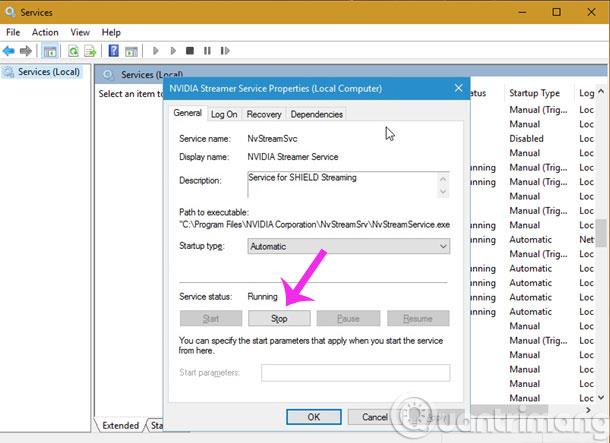
Pēc tam sadaļā Startēšanas veids atlasiet Atspējots . Pēc tam noklikšķiniet uz Lietot > Labi , lai saglabātu.
3. darbība . Lai atspējotu NVIDIA Capture Server starpniekserveri , atveriet uzdevumu pārvaldnieku un atlasiet cilni Startup , pēc tam ar peles labo pogu noklikšķiniet uz NVIDIA Capture Server Proxy un atlasiet komandu Disable.
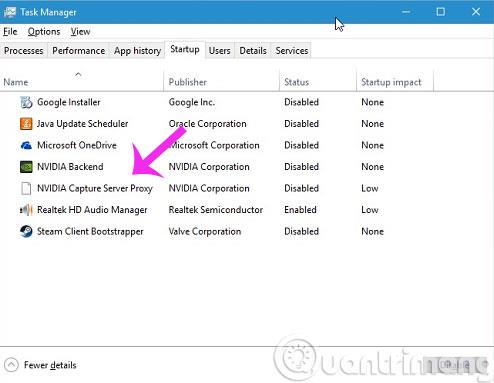
Kas attiecas uz citiem komponentiem, varat to atspējot tieši no uzdevumu pārvaldnieka.
Veiksmi!